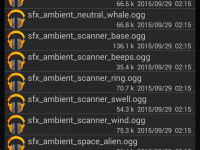
Androidアプリのパッケージファイル(APK)は、単なる一般的な「ZIP」形式の圧縮ファイルだ。ZIPファイルに対応した解凍ソフトで開けば、中に格納されている画像や音声などのファイルを取り出すことができる。
Ingressの音声ファイルを解凍すれば、お馴染みのサウンドを端末の着信音などとして使うことができるぞ。
ここでは、Windowsの老舗ファイルマネージャ開発者が公開しているAndroid版「Total Commander」を使う方法を紹介しよう。インストールされているアプリのAPKファイルの取り出しとZIPファイルとしての解凍、音声ファイルの着信音への設定を全て一つのアプリで賄えるぞ。
・Total Commander – file manager – Google Play の Android アプリ
Total Commanderを起動したら、まず「SDカード」を選択して共有ストレージ領域最上位階層のファイル一覧画面に進もう。
次に、画面を左にドラッグして右のリストに切り替えよう。
右のリストで「インストール済みのアプリ」を選択。
アプリの一覧が表示されたら、Ingressの項目を探し、アイコンの部分をタップしてチェックマークを付け、下部のツールバーのコピーボタンを押そう。
左のリストで表示しているフォルダをコピー先とする確認画面が表示されるので、「コピー」を選択してAPKファイルの取り出しを実行。
次に、端末のバックボタンなどでトップ画面に戻り、「SDカード」に進んだら、コピーされたIngressのAPKファイルを見つけてロングタップしよう。
表示されるメニューの「ZIPとして開く」を選択。
パッケージファイルの中身が表示されるので、「assets」に進もう。
「sounds」の項目のアイコン部分をタッチして選択し、コピーボタンを押して解凍を実行しよう。
次に、Androidの設定画面の「音」や「サウンド」などという画面にある「着信音」や「通知音」などの項目を選択し、サウンド選択アプリの選択画面で「Total Commander」を選択。
フォルダが表示されたら、先ほど解凍した「sounds」フォルダに進もう。
解凍された音声ファイルが一覧表示されるので、使いたいファイルを選択し、「OK」ボタンを押そう。あらかじめサウンドファイル再生アプリで試聴して好みのファイルを探しておくといいだろう。
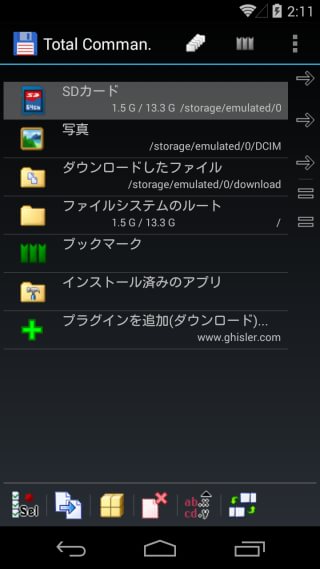
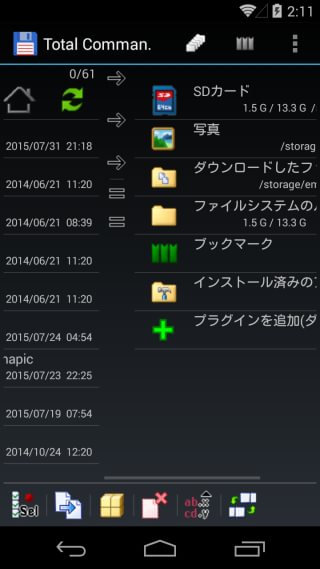
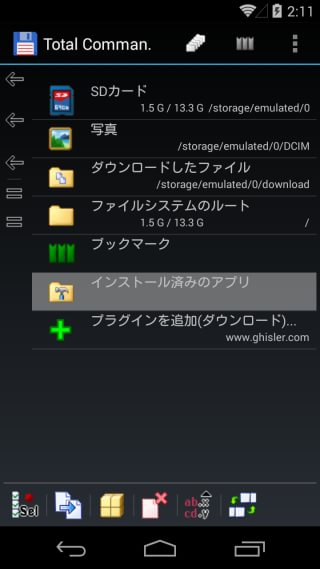
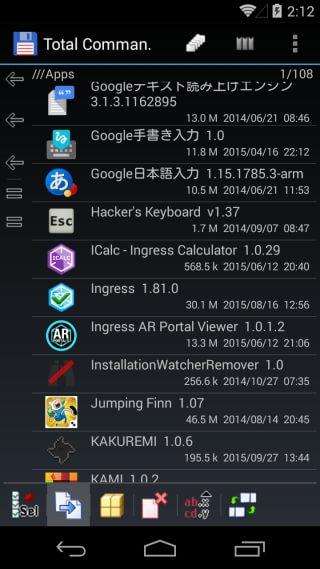
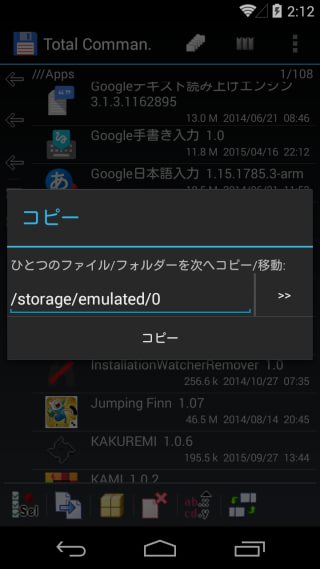
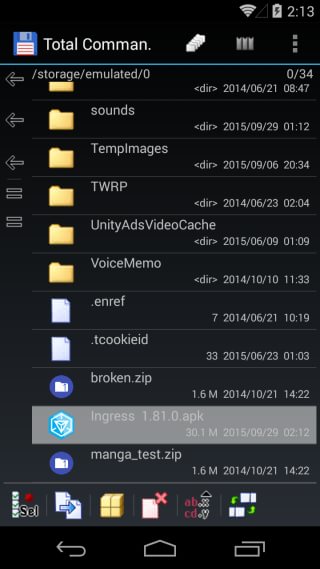
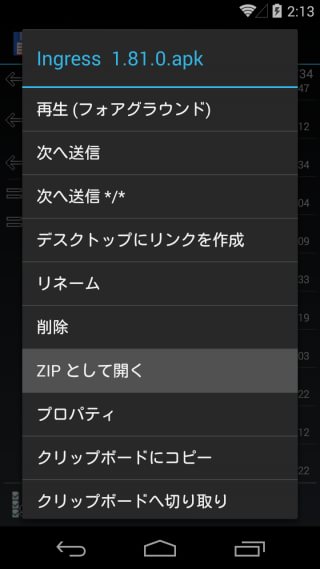
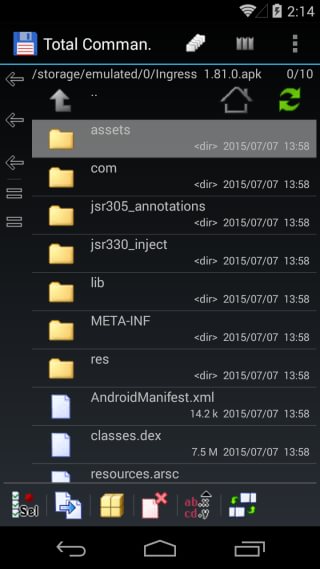
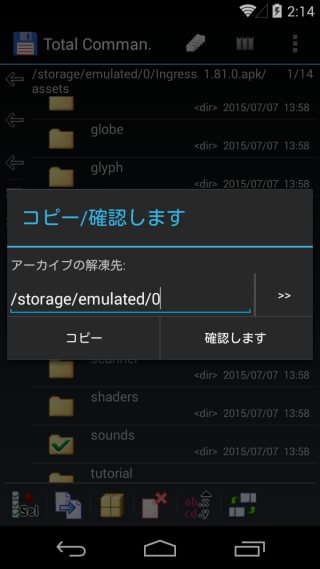
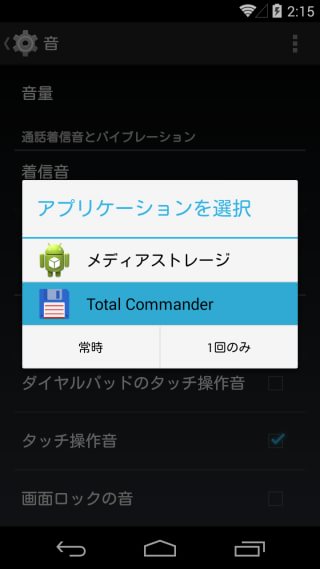
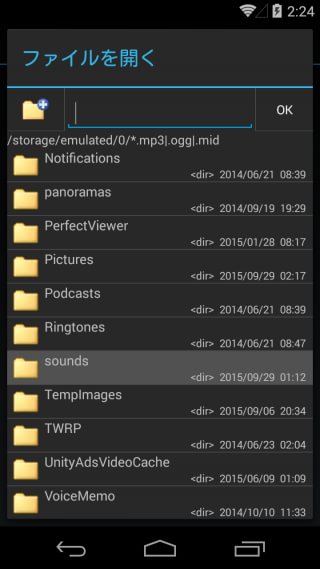
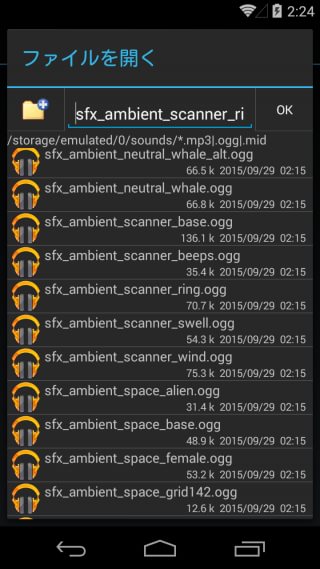
 【特集】Android端末をIngress仕様に徹底カスタマイズ!
【特集】Android端末をIngress仕様に徹底カスタマイズ!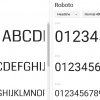 Ingress内のテキスト表示に使われている「Coda」フォント
Ingress内のテキスト表示に使われている「Coda」フォント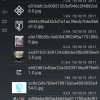 キャッシュに保存されているポータル写真などを抽出
キャッシュに保存されているポータル写真などを抽出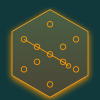 Androidのロック画面がグリフハックになる「Lock! :: Glyph」
Androidのロック画面がグリフハックになる「Lock! :: Glyph」 Android Wear対応「Ingress on Android Wear」登場
Android Wear対応「Ingress on Android Wear」登場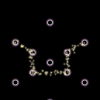 いつでも好きなだけ「グリフハック」を練習できるツール
いつでも好きなだけ「グリフハック」を練習できるツール
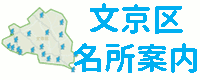
 閑静な住宅街に佇むガチャピンが想像以上にリアルで驚愕
閑静な住宅街に佇むガチャピンが想像以上にリアルで驚愕 アニメ効果でブーム到来!?文豪ゆかりのスポット特集
アニメ効果でブーム到来!?文豪ゆかりのスポット特集 常に乱戦状態のためレベルアップに向いた東京ドームシティ
常に乱戦状態のためレベルアップに向いた東京ドームシティ ガイドブックには載っていない本郷を再発見できる裏ルート
ガイドブックには載っていない本郷を再発見できる裏ルート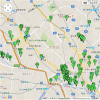 アニメに登場した文京区周辺の風景を見に行こう
アニメに登場した文京区周辺の風景を見に行こう 超大作の連作ミッション「歴史と文化の散歩道を歩こう」
超大作の連作ミッション「歴史と文化の散歩道を歩こう」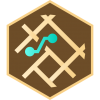 文京区周辺にもシリーズミッションが沢山あるぞ
文京区周辺にもシリーズミッションが沢山あるぞ 都会の喧騒から離れてハッキングに集中できる椿山荘
都会の喧騒から離れてハッキングに集中できる椿山荘 11月の菊まつりも見もの!合格祈願に人気の「湯島天神」
11月の菊まつりも見もの!合格祈願に人気の「湯島天神」 たった2つ!文京区のお手軽メダルアートに挑戦してみた
たった2つ!文京区のお手軽メダルアートに挑戦してみた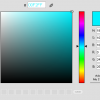 Ingressの配色を再現できるカラーコード
Ingressの配色を再現できるカラーコード プライバシーに注意して知人バレやストーキングを防ごう
プライバシーに注意して知人バレやストーキングを防ごう 11月22日と12月13日、江戸川橋に「焼き芋いんぐれす」出店!
11月22日と12月13日、江戸川橋に「焼き芋いんぐれす」出店! 「セル」の範囲を細かく確認できる「Ingress Cell Map」
「セル」の範囲を細かく確認できる「Ingress Cell Map」 バッテリの発火事故が心配ならセーフティバッグに入れておこう
バッテリの発火事故が心配ならセーフティバッグに入れておこう 日差しやUV、雨も防げるリーベンの男女兼用折りたたみ日傘
日差しやUV、雨も防げるリーベンの男女兼用折りたたみ日傘 水筒の中でうるさくない円柱状の巨大氷が作れる製氷器
水筒の中でうるさくない円柱状の巨大氷が作れる製氷器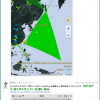 日本を丸ごと被う緑の超巨大多重CFが出現!
日本を丸ごと被う緑の超巨大多重CFが出現! 車移動が多いなら「置くだけチャージャー」が便利!
車移動が多いなら「置くだけチャージャー」が便利! ポケモンGO1周年記念でサトシの帽子ピカチュウが登場
ポケモンGO1周年記念でサトシの帽子ピカチュウが登場